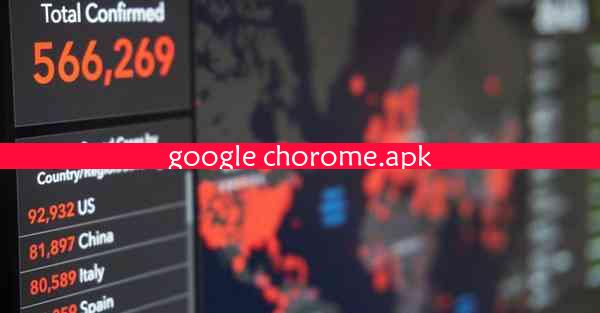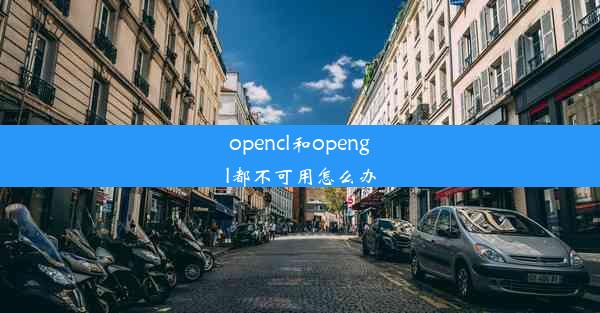microsoft edge浏览器窗口忽大忽小
 谷歌浏览器电脑版
谷歌浏览器电脑版
硬件:Windows系统 版本:11.1.1.22 大小:9.75MB 语言:简体中文 评分: 发布:2020-02-05 更新:2024-11-08 厂商:谷歌信息技术(中国)有限公司
 谷歌浏览器安卓版
谷歌浏览器安卓版
硬件:安卓系统 版本:122.0.3.464 大小:187.94MB 厂商:Google Inc. 发布:2022-03-29 更新:2024-10-30
 谷歌浏览器苹果版
谷歌浏览器苹果版
硬件:苹果系统 版本:130.0.6723.37 大小:207.1 MB 厂商:Google LLC 发布:2020-04-03 更新:2024-06-12
跳转至官网
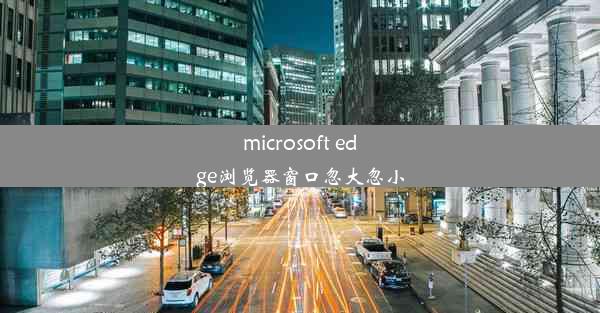
文章Microsoft Edge浏览器窗口忽大忽小问题解析及解决方法
一、问题概述
Microsoft Edge浏览器作为Windows 10及更高版本自带的默认浏览器,深受用户喜爱。有些用户在使用过程中可能会遇到浏览器窗口忽大忽小的问题,这不仅影响浏览体验,还可能引发其他操作上的不便。本文将针对这一问题进行详细解析,并提供相应的解决方法。
二、原因分析
1. 系统设置问题:Windows系统设置中的显示比例或缩放设置可能导致Edge浏览器窗口大小不稳定。
2. 浏览器扩展程序:某些扩展程序可能会干扰浏览器的正常显示。
3. 驱动程序问题:显卡驱动程序不兼容或损坏也可能导致浏览器窗口大小异常。
4. 系统资源不足:当系统资源(如内存)不足时,浏览器可能会出现不稳定现象。
三、解决方法一:调整显示比例
1. 打开设置菜单,选择系统。
2. 点击显示选项,找到缩放与布局部分。
3. 调整更改文本、应用和其他项目的大小滑块,尝试不同的比例,看是否能够解决问题。
四、解决方法二:禁用扩展程序
1. 打开Edge浏览器,点击右上角的三个点,选择扩展程序。
2. 在扩展程序列表中,逐个禁用扩展程序,然后重启浏览器测试窗口大小是否稳定。
3. 如果发现某个扩展程序导致问题,可以将其彻底删除。
五、解决方法三:更新或重装显卡驱动程序
1. 打开设备管理器,找到显示适配器。
2. 右键点击显卡驱动程序,选择更新驱动程序软件。
3. 如果驱动程序已更新,可以尝试重新安装驱动程序。
4. 如果问题依旧,可以尝试使用系统自带的驱动程序还原功能。
六、解决方法四:优化系统资源
1. 关闭不必要的后台程序,释放系统资源。
2. 清理磁盘空间,删除不必要的文件。
3. 使用系统自带的任务管理器查看资源使用情况,找出占用资源过多的程序并关闭。
七、解决方法五:重置浏览器设置
1. 打开Edge浏览器,点击右上角的三个点,选择设置。
2. 在设置页面中,找到查看高级设置。
3. 点击重置浏览器设置,按照提示完成操作。
Microsoft Edge浏览器窗口忽大忽小的问题可能由多种原因引起,通过调整显示比例、禁用扩展程序、更新显卡驱动程序、优化系统资源以及重置浏览器设置等方法,可以有效解决这一问题。如果以上方法都无法解决问题,建议联系微软客服或寻求专业技术人员帮助。